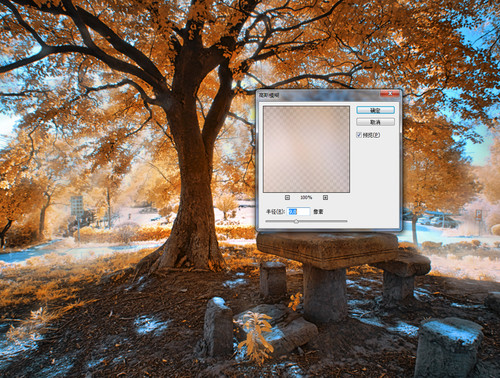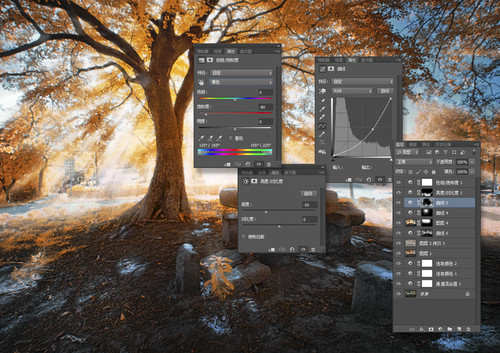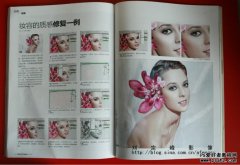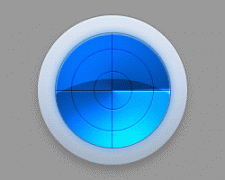当前位置:PS爱好者教程网主页 > PS照片处理 > 教程
ps风光后期教程:给一幅金秋风景照片制作出丁达尔效应光线。(2)
时间:2024-03-11 09:25 来源:蜂鸟网 作者:子意 阅读:次
第二步 复制选区到新图层。
第三步 滤镜→模糊径向模糊方向和大概参数如下。选择的范围不同,所产生的模糊和效果就会有偏差。
第四步 为了产光源再加柔和,执行 滤镜模糊高斯模糊。
第五步 按住CTRL点击当前图层,再次载入选区,然后添加曲线调整图层,将区域提亮。
第六步 ctrl+alt+e盖印图层 执行 高斯模糊,然后将图层叠加改为滤色,透明度20%。再增加一个曲线调整图层提亮光源部份,蒙板处理如图。
第七步 新建一个曲线调整图层及亮度对比度调整图层将地面及周边进行压暗处理,参数和蒙板如图,最后降低青色降和度,让画面主体再加突出。
最后成果
最新教程
推荐教程